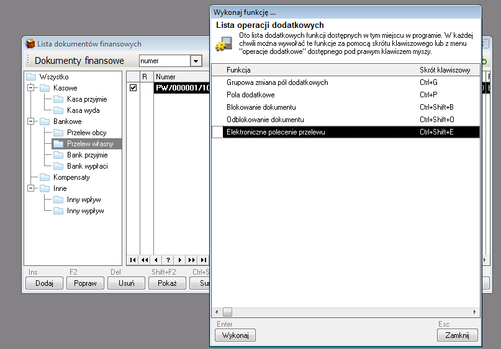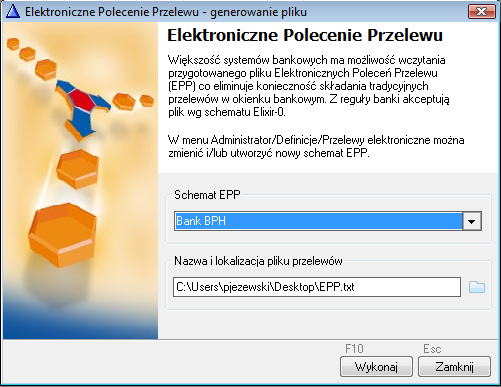Niniejszy artykuł rozpoczyna serię kilku publikacji pod wspólnym tytułem „Odkrywamy tajemnice klawisza ‘Operacje’”. W kolejnych artykułach postaram się przybliżyć Państwu najciekawsze i najbardziej użyteczne funkcje dostępne po uruchomieniu tego klawisza.
Zapewne zwróciliście Państwo uwagę na pojawiający się we wszystkich oknach przeglądarek kartotek, rejestrów i list klawisz o nazwie „Operacje”. Klawisz ten jest istotny, ponieważ otwiera on drogę do paru dziesiątek bardzo użytecznych funkcji tzw. operacji dodatkowych, które wykonują operację na jednym zaznaczonym na liście obiekcie (dokumencie, kontrahencie, asortymencie i innych) lub na całej ich grupie (zbiorze). Lista dostępnych w tym miejscu operacji dodatkowych jest stale przez nas poszerzana o nowe, często zgłaszane również przez Państwa pożądane funkcjonalności. Lista operacji dodatkowych zależna jest od kontekstu jej wywołania. Innymi słowy zależy ona od okna, z którego jest wywołania. Na liście pojawią się tylko dostępne w danym oknie przeglądarki funkcje.
Na przykład po wciśnięciu klawisza „Operacje” w przeglądarce dokumentów handlowych dostępne będą operacje dodatkowe dla dokumentów handlowych a w oknie przeglądarki kartoteki kontrahentów, operacje dodatkowe dostępne tylko dla tej kartoteki. Jako pierwszą, zaprezentuję Państwu operację dodatkową dostępną z okna przeglądarki dokumentów finansowych, o nazwie – „Elektroniczne polecenie przelewu”. O jej użyteczności nikogo nie trzeba przekonywać.
Elektroniczne polecenie przelewu
Operacja dodatkowa o tej nazwie przeznaczona jest do przygotowania tekstowego pliku wymiany danych pomiędzy programem WAPRO Mag a Państwa elektronicznym systemem bankowym. Zawiera on dane z zaznaczonego zbioru poleceń przelewów własnych zapisane w wybranym formacie.
Program WAPRO Mag przygotowuje pliki w następujących predefiniowanych formatach:
Bank BPH;
CitiBank Handlowy – przelew krajowy;
Eliksir-0 – najczęściej akceptowany przez banki system;
Kredyt Bank 24;
MT940;
MulitiCash BPH/Fortis PLI 1.0;
MultiCash Raiffaisen PLI wersja 3;
SIMP;
VideoTel
ale nic nie stoi na przeszkodzie, aby dodać nowy format (o czym w dalszej części tekstu).
Po zaznaczeniu zbioru przelewów przeznaczonych do wysłania do banku i wciśnięciu tytułowego klawisza „Operacje”, w oknie przeglądarki dokumentów finansowych, na ekranie pojawi się lista operacji dodatkowych dostępnych w tym kontekście.
Między innymi widoczna jest funkcja „Elektroniczne polecenie przelewu”. Po wybraniu tego polecenia na ekranie pojawi się kolejna formatka umożliwiająca wybranie formatu, w jakim chcemy przygotować plik wymiany danych oraz wskazanie lokalizacji (ścieżki dostępu), w której ma zostać przygotowany plik. W szczególności może to być e docelowy katalog systemu bankowego, z którego ten pobiera dane.
Po wybraniu polecenia „Wykonaj” program WAPRO Mag przygotuje we wskazanej lokalizacji plik EPP pod wybrana nazwą, w wybranym formacie. Na zakończenie tej operacji pojawi się stosowne okienko z komunikatem potwierdzającym wykonanie operacji. Tak przygotowany plik jest gotowy do wczytania do elektronicznego systemu bankowego i wysłania do banku. W przypadku wielu banków (miedzy innymi mBanku) istnieje także możliwość aby przygotowany plik płatności pobrać bezpośrednio na konto firmowe za pośrednictwem strony internetowej. Na zakończenie dodam, że w przypadku konieczności wprowadzenia nowego formatu danych do programu lub konieczności modyfikacji predefiniowanego już formatu, Administrator programu ma możliwość wykonania tych operacji samodzielnie. Wybranie polecenia menu: Administrator | Definicje | Przelewy elektroniczne spowoduje wywołanie modułu definiowania formatów elektronicznych poleceń przelewów. W zdecydowanej większości nie ma jednak potrzeby definiowania nowego formatu, ponieważ 99% banków wykorzystuje wbudowany w WAPRO Mag format Elixir-O.